自己的电脑多多少少都有一些私人隐密的东西,不想让人看见,又不想下载专业加密软件,我快一点告诉你们方法吧,地球还要我拯救呢!
1.在需要加密的文件夹上右击鼠标,选择属性。

2.在属性页面点击高级,勾选加密内容以便保护数据,点击确定。

3.加密完成后,文件夹多了上锁的标识。若需解密,按照上述步骤,取消勾选

还有没有一步搞定的方法,当然还有喽,但是前期要先修改注册表,跟着我的步骤走吧,地球要毁灭了,我还要去拯救呢!
1.同时按下Win键+R键,输入regedit回车

2.在注册表中定位到
HKEY_CURRENT_USERSoftwareMicrosoftWindowsCurrentVersionExplorerAdvanced,空白处右击鼠标,选择新建DWORD(32位)值。
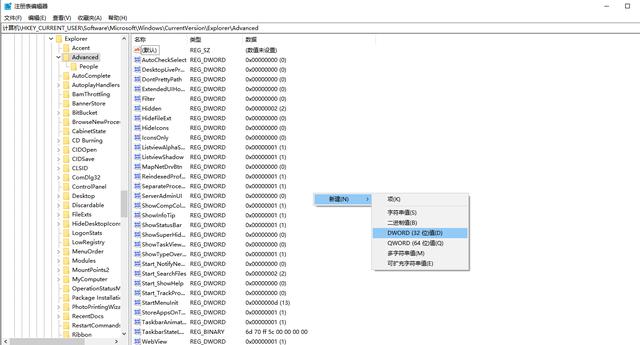
3. 将数值名称重命名为EncryptionContextMenu,修改数值数据为1,确认选择了十六进制(H),点击确定即可。、

4.在任意文件上右击,即可看到菜单中新增了加密的选项。可以实现一键加密

加过密的会显示解密,未加密的会显示加密。

